标签:
很多用户由于应用的需要可能会用到vnc图形化界面,我们提供了一键安装脚本,除此之外还可以手工来配置。下面给大家介绍下阿里云云服务器vnc安装配置教程:
测试环境:redhat54.64位 centos5.7 64位
登录到Linux系统:
1、使用rpm -q vncserver查看vnc服务是否安装:

我们查看vnc服务是没有安装的,那么第一步使用yum -y install vnc-server安装vnc服务

2、启动vncserver,首次启动vncserver需要设置密码:

这个时候vncserver已经启动成功了,但是在客户端使用vncviewer登录vnc时会发现是黑屏(这也是很多用户经常会反馈的问题,vnc黑屏)
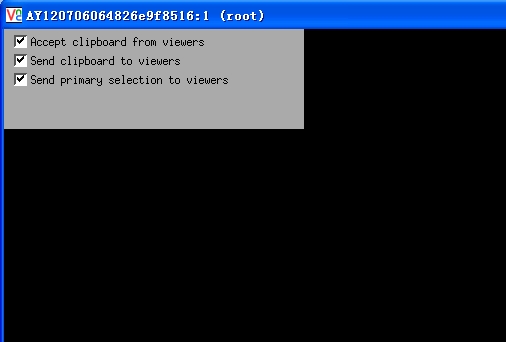
3、这个时候编辑/root/.vnc/xstartup取消下面两行的注释#号:
unset SESSION_MANAGER
exec /etc/X11/xinit/xinitrc
在最后一行添加下列代码之一:
#twm &
gnome-session & 建议选这个,其他的都给它前面加上#

重新登录还是黑屏的,先杀掉这个桌面的进程:[root@AY120706064826e9f8516 ~]# vncserver -kill :1//这里的:1是桌面号
重新运行一次 vncserver 生成一个新的回话,仍旧使用桌面号1:[root@AY120706064826e9f8516 ~] # vncserver :1

这个时候vncviewer连接上后发现还是黑屏状态:

4、使用yum groupinstall “GNOME Desktop Environment” 即可安装GNOME Desktop Environment

安装完成后vnc即可正常使用了,使用vncviewer登录vnc成功:
5、vncviewer登录方法,下载vncviewer客户端:
在此输入ip:端口号如123.123.123.123:1
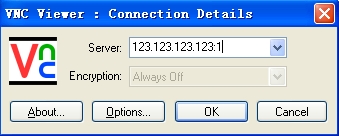
输入vnc启动时设置的密码

回车就成功登录vnc了
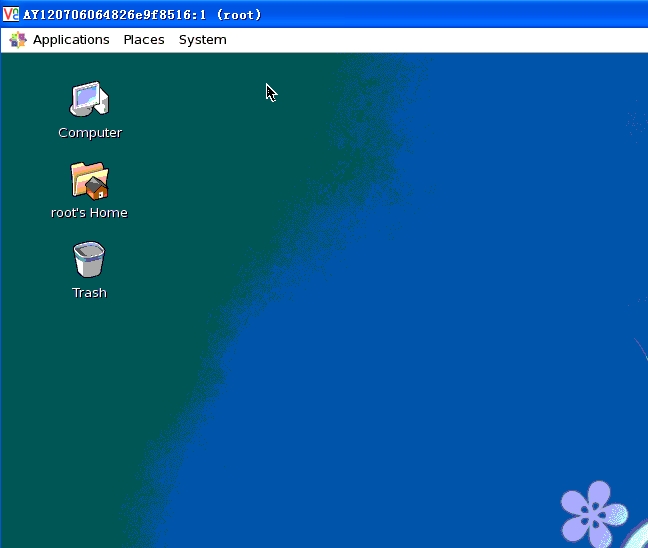
RedHat Enterprise Linux 5系列安装VNC教程步骤按照教程上的来操作,但是会出现以下问题;
1.执行yum -y install vnc-server无法安装,一般都是源的问题,需要更新yum源,操作如下:
导入CentOS-5的GPG证书
#rpm --import http://mirrors.163.com/centos/RPM-GPG-KEY-CentOS-5
让yum使用网易的源:
#cd /etc/yum.repos.d/
#wget http://mirrors.163.com/.help/CentOS-Base-163.repo
修改repo文件
在所有mirrorlist前面加上#,把所有$releasever替换成5,保存
#sed -i ‘/mirrorlist/d‘ CentOS-Base-163.repo
#sed -i ‘s/\$releasever/5/‘ CentOS-Base-163.repo
清理并重新生成yum缓存
#yum clean metadata
#yum makecache
执行完成以后重新yum -y install vnc-server 就可以。
2.执行yum groupinstall “GNOME Desktop Environment” 命令下载安装包以后会出现如下提示,那是因为redhat-logos软件包已经存在,导致冲突

执行rpm –qa |grep redhat命令查看软件包版本,此版本不一定跟图片中的版本一样,卸载的时候请根据查看到的实际版本卸载

然后使用yum remove 命令将查看到的软件包版本卸载掉
yum remove redhat-logos-4.9.16-1

最后重新执行yum groupinstall “GNOME Desktop Environment”
yum程序会自动下载新的redhat-logos并安装gnome程序
程序安装完成以后就可以通过VNC登入!
Redhat5和Centos5安装vncserver实现图形化访问
标签:
原文地址:http://my.oschina.net/liting/blog/381844